

Lorsque vous ajoutez un document à un travail, vous pouvez assurer la gestion de ce travail. L'état des documents figurant dans la liste vous donne également des informations sur le travail.
Vérification des propriétés du document :
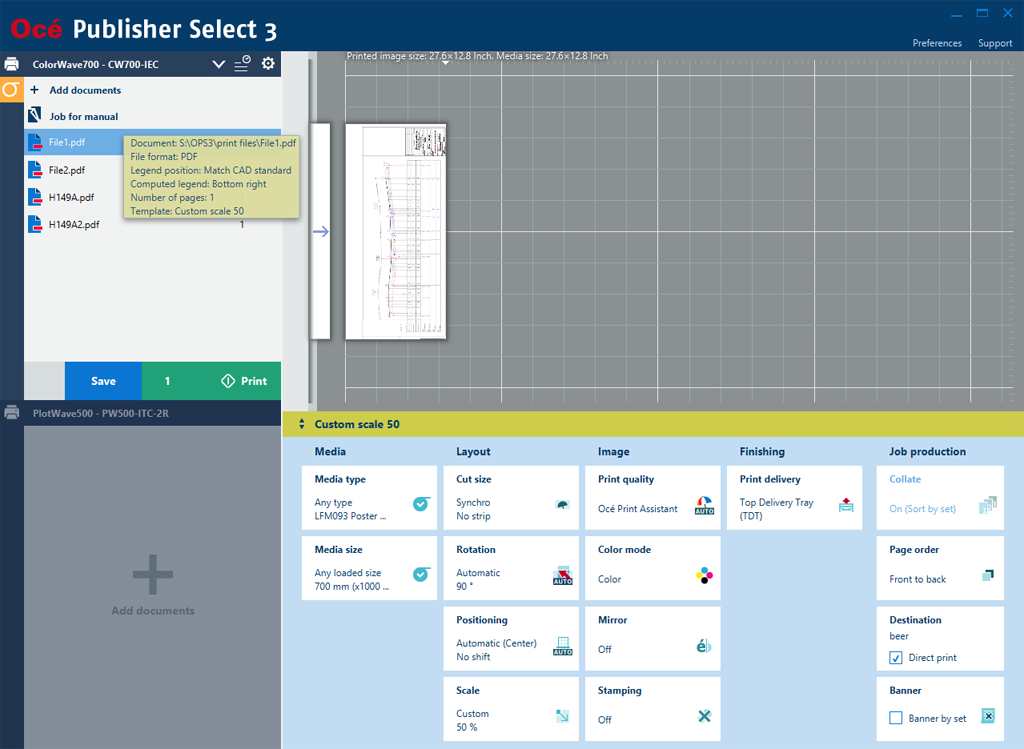
|
Action |
Description |
|---|---|
|
Vérification des propriétés du document |
Placez le pointeur de la souris sur le nom d'un document pour afficher l'info-bulle correspondante. L'info-bulle contient les informations suivantes :
|
|
Sélection de tous les documents d'un travail |
Cliquez sur le nom du travail |
|
Changement de modèle de document |
Sélectionnez les documents requis. Cliquez sur la barre des modèles située sous l'aperçu avant impression afin d'ouvrir l'écran des modèles. Sélectionnez un modèle. |
|
Modification des propriétés du document |
Cliquez avec le bouton droit de la souris sur un ou plusieurs documents figurant dans la liste de documents. Sélectionnez [Modifier les propriétés des documents]. Vous pouvez modifier les propriétés des documents sélectionnés. |
|
Modification des propriétés de tous les documents |
Cliquez sur le nom du travail avec le bouton droit de la souris et sélectionnez [Modifier les propriétés de tous les documents] Vous pouvez modifier les propriétés de tous les documents figurant dans le travail. |
|
Modification de l'ordre d'impression |
Vous pouvez modifier l'emplacement d'un document dans la liste des documents. Sélectionnez le document dans la liste, puis faites-le glisser et déposez-le à l'emplacement voulu. Ou utilisez un raccourci clavier. Pour plus d'informations, voir Raccourcis clavier. |
|
Modification du nom du travail |
Le premier document de la liste correspond automatiquement au nom du travail. Pour modifier le nom du travail :
Le champ devient modifiable et vous pouvez saisir le nouveau nom. Appuyez sur Entrée ou cliquez sur l'icône pour enregistrer le nouveau nom. |
|
Suppression d'un document dans un travail |
Placez le pointeur de la souris sur le nom d'un document de manière à afficher la croix rouge située en regard du nom. Cliquez sur la croix rouge ou appuyez sur la touche <Suppr> pour supprimer le document du travail. |
|
Suppression de plusieurs documents d'un travail |
Sélectionnez les documents à supprimer d'un travail. Cliquez sur la sélection avec le bouton droit de la souris et sélectionnez [Supprimer la sélection]. Une fenêtre de confirmation s'ouvre : validez la suppression. |
|
Suppression de tous les documents d'un travail |
Sélectionnez tous les documents du travail (en appuyant sur les touches <CTRL+A>). Cliquez avec le bouton droit de la souris et sélectionnez [Tout supprimer]. Une fenêtre de confirmation s'ouvre : validez la suppression. |
Pour plus d'informations sur la résolution des avertissements ou erreurs relatifs à des documents, voir la section Dépannage.
|
État |
Description |
|---|---|
|
Document signalé en orange (avertissement) |
Lorsqu'un document nécessite votre attention, il est signalé par un arrière-plan de couleur orange dans la liste des documents ; de plus, un message s'affiche dans l'aperçu et l'info-bulle. |
|
Document signalé en rouge (erreur) |
Lorsqu'un document présente une erreur, il est signalé par un arrière-plan de couleur rouge dans la liste des documents ; de plus, un message s'affiche dans l'info-bulle. Il est impossible d'enregistrer un travail qui contient un document en erreur. Pour pouvoir continuer, retirez le document du travail ou résolvez l'erreur. |